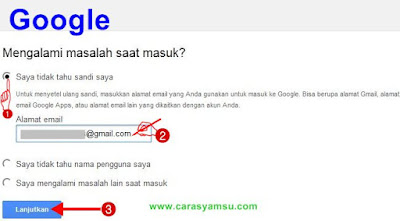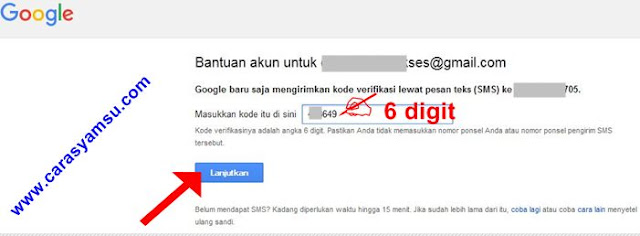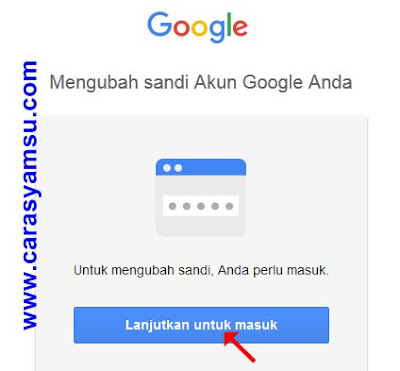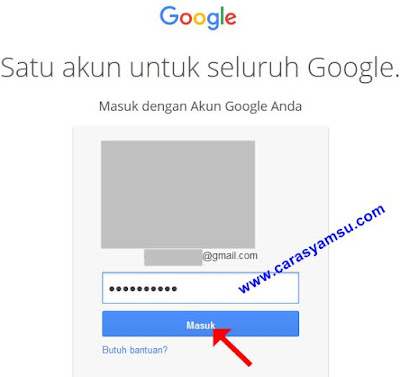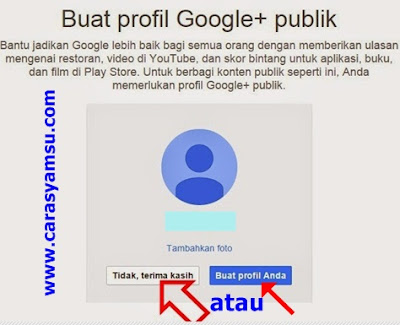Cara Daftar Membuat Akun Email Baru Google Gmail Indonesia Terbaru 2016- Email adalah sarana untuk kirim mengirim surat melalui jalur jaringan internet. Sahabat pembaca, jika Anda saat ini belum memiliki email akun google, maka Anda bisa membuat email baru di gmail ( google mail ) secara gratis. Selain gratis, proses pembuatan akun google mail dapat dilakukan dengan cara yang mudah dan cepat. Namanya juga email atau surat elektronik, jadi untuk membuat email gmail tentunya komputer/laptop/perangkat Anda harus terkoneksi dengan internet. Adapun cara membuat email baru di gmail (google mail) gratis adalah seperti langkah-langkah di bawah ini.
Cara Mudah dan Gratis Daftar/Membuat Akun Email Baru Google Gmail Indonesia Terbaru 2016:1. Kunjungi https://accounts.google.com/SignUp?hl=in a. Masukkan nama depan Anda. Misalkan nama lengkap Anda adalah Ade Bagus Kurniawan Setia Nugroho, maka yang dimasukkan di kolom nama depan yaitu "Ade"
b. Masukkan nama belakang Anda. Pada contoh poin a, misalkan Anda sudah memasukkan nama "ade" sebagai nama depan, maka masukkan nama "Bagus Kurniawan Setia Ngugroho" sebagai nama belakang.
Bagaimana mengisi kolom nama belakang jika nama Anda hanya 1 kata?Misalkan nama Anda hanya "Budiono", maka pada kolom belakang bisa diisi dengan tanda titik (.)
2. Pilih nama pengguna AndaPengisian kolom pengguna dapat diisi menggunakan angka, huruf, dan titikUntuk mengisi kolom pengguna, Anda dapat menggunakan angka, huruf, dan titik, jadi Anda
bisa memasukkan nama pengguna sesuai keinginan Anda, dengan catatan jika memang nama pengguna yang Anda inginkan masih tersedia.
Pada kolom pilihan nama pengguna sudah ada tulisan ...@gmail.com, Anda tinggal mengisi nama pengguna saja. Pengisian nama pengguna tidak harus sama dengan nama Anda, pada contoh yang ada di atas, saya menuliskan muhammadfulan sebagai nama pengguna, namun karena nama tersebut sudah digunakan oleh orang lain maka ketika saya menekan enter, muncul beberapa pilihan nama pengguna yang tersedia ( muhammadfulan29, muhammadfulan177, dan fulanmuhammad07 ), saya pun memilih salah satu dari pilihan yang tersedia dan mengeklik fulanmuhammad07.
Setelah saya mengeklik untuk memilih salah satu nama pengguna yang tersedia, maka alamat email saya menjadi fulanmuhammad07@gmail.com.
Sahabat pembaca, misalkan anda sudah memasukkan nama pengguna sesuai keinginan Anda namun tidak tersedia, Anda juga bisa mencoba memasukkan nama pengguna dengan berbagai variasi kata lainnya jika memang Anda tidak cocok dengan beberapa pilihan nama pengguna yang disarankan.
Adapun keterangan tulisan "Saya lebih suka menggunakan alamat email saya yang sekarang" itu abaikan saja karena keterangan tersebut hanya berlaku bagi pengguna yang sebelumnya sudah memiliki alamat email.
3. Buat sandiKata sandi (Inggris: password atau passphrase) adalah kumpulan karakter atau string yang digunakan oleh pengguna jaringan atau sebuah sistem operasi yang mendukung banyak pengguna (multiuser) untuk memverifikasi identitas dirinya kepada sistem keamanan yang dimiliki oleh jaringan atau sistem tersebut ( https://id.wikipedia.org/wiki/Kata_sandi ).
a. Cara membuat sandi yang kuat atau rumitUntuk menjaga agar akun google gmail Anda tetap aman, berikut ini beberapa kiat tentang cara membuat sandi yang kuat:
1). Kerumitan sandi- Gunakan sedikitnya 8 karakter. Jangan gunakan sandi dari situs lain atau sesuatu yang terlalu kentara seperti nama hewan peliharaan Anda, nama Anda, tanggal lahir Anda, dan hal yang mudah ditebak lainnya.
- Gunakan sandi yang unik untuk setiap akun penting Anda.Gunakan sandi yang berlainan untuk setiap akun penting Anda, seperti email dan perbankan online. Menggunakan ulang sandi sangat berisiko. Jika seseorang mengetahui sandi Anda untuk suatu akun, orang tersebut kemungkinan besar dapat mengakses email, alamat, bahkan uang Anda. Misalkan Anda menggunakan kata sandi di akun jejaring sosial yang satu dengan lainnya dengan kata sandi yang sama, maka kata sandi tersebut akan mudah ditebak oleh orang lain.
- Gunakan campuran huruf, angka, dan simbol dalam sandi. Dengan menggunakan angka, simbol, serta campuran huruf besar dan kecil, sandi Anda semakin sulit ditebak. Misalnya, sandi delapan karakter yang terdiri dari angka, simbol, dan campuran huruf besar kecil lebih sulit ditebak karena ada lebih dari 30.000 kemungkinan kombinasi daripada sandi delapan karakter yang hanya terdiri dari huruf kecil.
- Jangan gunakan informasi pribadi atau kata umum sebagai sandi. Buat sandi unik yang tidak berhubungan dengan informasi pribadi Anda dan menggunakan kombinasi huruf, angka, dan simbol. Misalnya, Anda dapat memilih kata atau frase acak dan menyisipkan huruf dan angka di awal, tengah, dan akhir agar ekstra sulit untuk ditebak (seperti "sPo0kyh@ll0w3En"). Jangan menggunakan kata atau frase sederhana seperti "sandi" atau "izinkansayamasuk," pola keyboard seperti "qwerty" or "qazwsx," maupun pola berurutan seperti "abcd1234" yang membuat sandi lebih mudah ditebak.
2). Pastikan bahwa opsi sandi cadangan Anda terbaru dan amanPastikan agar secara teratur memperbarui alamat email pemulihan sehingga Anda dapat menerima email jika perlu menyetel ulang sandi. Anda juga dapat menambahkan nomor ponsel untuk menerima kode setel ulang sandi lewat SMS.
Banyak situs juga akan memberi Anda opsi menjawab pertanyaan keamanan jika Anda lupa sandi. Jika Anda dapat membuat pertanyaan sendiri, cobalah membuat pertanyaan yang jawabannya hanya diketahui oleh Anda. Jawaban sebaiknya tidak mudah ditebak dengan memindai informasi yang Anda poskan secara online di blog atau profil jejaring sosial. Jika Anda harus memilih pertanyaan dari daftar opsi, seperti kota tempat kelahiran Anda, coba cari cara untuk membuat jawaban yang unik dengan menggunakan beberapa kiat di atas. Dengan begitu, meski seseorang menebak jawabannya, mereka tidak akan mengetahui cara memasukkannya dengan benar.
3). Jaga agar sandi tetap amanJangan meninggalkan catatan berisi sandi berbagai situs di komputer atau meja. Orang yang sekadar lewat akan dapat mencuri informasi ini dengan mudah dan menggunakannya untuk menyusup ke akun Anda. Jika Anda memutuskan menyimpan sandi dalam file di komputer, buat nama yang unik untuk file tersebut sehingga orang lain tidak mengetahui apa isinya. Hindari pemberian nama file yang terlalu mencerminkan isinya, misalnya "sandi saya". Jika Anda kesulitan mengingat beberapa sandi, pengelola sandi tepercaya dapat menjadi solusi yang baik. Luangkan beberapa menit untuk memeriksa ulasan dan reputasi terkait layanan tersebut. ( Sumber :
https://support.google.com )
b. Buatlah sandiDengan berpedoman pada cara membuat sandi yang kuat dan rumit tersebut di atas, silakan Anda membuat sandi dengan cara masukkan/mengetikkan perpaduan antara angka huruf ( huruf besar dan kecil ), atau mungkin juga memakai tanda titik.
Pada saat Anda mulai memasukkan sandi, maka di sebelah kiri koom pembuatan sandi tersebut akan ada jendela munculan yang memberi keterangan tentang tingkat kerumitan sandi ( mudah, sedang, dan rumit ), usahakan sandi Anda memiliki tingkatan kerumitan sandi yang rumit.
4. Konfirmasi sandi AndaUntuk mengisi kolom "konfirmasi sandi Anda", masukkan sandi yang sama dengan pada kolom pembuatan sandi. Jika Anda mengkonfirmasi dengan memasukkan sandi yang berbeda maka akan muncul peringatan " Sandi tersebut tidak cocok".
5. Masukkan tanggal, bulan, dan tahun lahir AndaFormat kolom pengisian tanggal lahir yang tersedia adalah tahun-bulan-tanggal, jadi masukkan tanggal lahir Anda sesuai dengan format tersebut.
6. Pilih Gender AndaUntuk memunculkan pilihan jenis kelamin, silahkan klik 2 segitiga kecil yang berhadapan, yang ada pada sebelah kanan kolom pilihan gender, kemudian klik gender yang sesuai.
7. Masukkan nomor ponsel/HP AndaPada kolom pengisian nomor ponsel, secara default sudah ada kode negara yakni +62..., Anda tinggal memasukkan nomor ponsel Anda di belakangnya. Misalkan nomor HP Anda 087737..., maka yang dituliskan di belakang +62 adalah langsung angka 8 ( angka nolnya tidak boleh ditulis ) sehingga jadi +6287737...
8. Kolom pengisian "Alamat email Anda saat ini" jangan diisiKolom "Alamat email Anda saat ini" abaikan saja, karena Anda adalah sedang membuat email baru.
9. Buktikan bahwa Anda bukan robot ( klik/centang lewati verifikasi ini )Pada opsi buktikan bahwa Anda bukan robot, berilah tanda cek/centang dengan cara mengeklik segi empat kecil yang ada keterangan: Lewati verifikasi ini ( mungkin dibutuhkan verifikasi telepon )
.
Mengapa Anda harus mencentang segi empat tersebut?karena setelah langkah ke-12 nanti ada 2 kemungkinan:
a. Kemungkinan pertama, setelah Anda mengeklik "langkah berikutnya", Anda langsung berhasil membuat email gmail.
b. Kemungkinan kedua, setelah Anda mengeklik "langkah berikutnya", Anda harus memverifikasi akun Anda dengan nomor ponsel
.
10. Pilih lokasiUntuk kolom lokasi, secara default sudah ada nama negara kita yakni Indonesia, jadi biarkan saja.
11. Centang segi empat kecil yang ada keterangan " Saya menyetujui persyaratan layanan dan kebijakan privasi Google"12. Klik "Langkah berikutnya"Setelah Anda mengeklik tombol "Langkah berikutnya" maka artinya :
a. Pembuatan akun email baru google gmail telah berhasil dibuat1). Sudah berhasil membuat akun email baru google gmail Indonesia, jika tampilan yang muncul seperti screenshot di bawah ini :
Setelah muncul tampilan "Selamat datang!", silakan klik tombol "Lanjutkan"
2). Lakukan pengaturan di Dashboard/dasbor Akun Google Setelah ada tampilan dasbor akun google Anda, silakan lakukan pengaturan tentang keamanan akun, privasi, dan preferensi akun. Namun pengaturan tersebut tidak harus dilakukan saat Anda baru berhasil membuat akun email baru google gmail Indonesia, jadi Anda bisa melakukan pengaturan di lain waktu.
3). Kunjungi https://mail.google.com/ Jika Anda ingin langsung mengirim pesan kepada teman Anda lewat email gmail baru Anda, silakan kunjung https://mail.google.com/ dan mulailah menulis pesan dengan cara mengeklik tombol "Tulis" dan ikuti langkah-langkah selanjutnya.
b. Mungkin Anda disuruh verifikasi akun googleCara verifikasi akun google: 1). Pilih salah satu pilihan cara verifikasiAda dua opsi yang bisa Anda pilih, jadi pilihlah salah satu dari opsi verifikasi lewat pesan teks ( sms ) ke ponsel Anda atau verifikasi lewat panggilan suara. Pada contoh, saya memilih verifikasi lewat sms maka saya mengeklik lingkaran kecil yang ada keterangan "pesan teks ( sms "
2). Klik LanjutkanSetelah Anda mengeklik lanjutkan, maka secara otomatis Google mengirimkan kode verifikasi ke nomor ponsel Anda
. Silakan cek kotak pesan masuk di HP Anda
3). Masukkan kode verifikasi- masukkan kode verifikasi yang Anda terima dari Google, jika Anda belum menerima kode verifikasi, bisa jadi pesan belum masuk, jadi tunggu sekitar 15 menit, jika sudah lebih dari lima belas menit ternyata belum ada kode verifikasi yang Anda terima, silakan coba lagi untuk meminta nomor verifikasi.
- klik "Lanjutkan"
4). Buat profil google +publikSilakan buat profil google+ dan atau jika Anda belum akan membuatnya, maka kliklah tombol "Tidak, terimakasih". Namun sebaiknya Anda langsung membuat profil Google+
Jika Anda memilih/mengeklik tombol"Tidak, terimakasih", maka Anda akan diarahkan ke halaman "Selamat datang" seperti screenshot pada langkah nomor 12 poin a tersebut/terlihat di atas.
Baca juga:
Demikian artikel tutorial tentang
Cara Daftar Membuat Akun Email Baru Google Gmail Indonesia/Cara Membuat Email Baru di Gmail (google mail) Gratis. Semoga bermanfaat